
<图28>
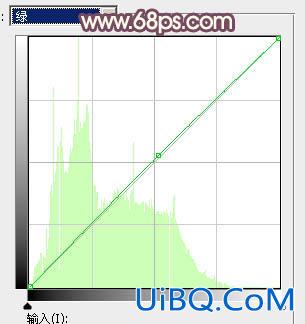
<图29>
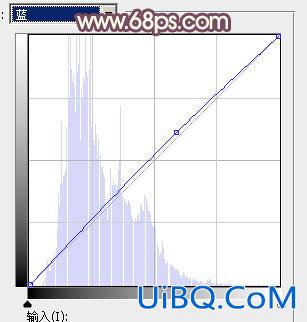
<图30>

<图31>
11、创建可选颜色调整图层,对红、黄,白进行调整,参数设置如图32- 34,效果如图35。这一步给图片增加红色,高光部分增加淡青色。
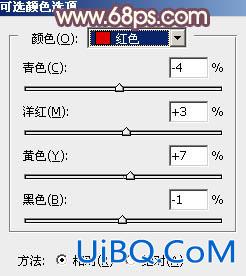
<图32>

<图33>

<优艾设计网_PS图片合成;图34>

<图35>
12、新建一个图层,用椭圆选框工具拉出下图所示的椭圆选区,羽化60个像素后填充黄褐色:#A9986C,混合模式改为“滤色”,效果如下图。

<图36>
13、按Ctrl+ J 把当前图层复制一层,混合模式改为“柔光”,效果如下图。

<图37>
14、新建一个图层,按Ctrl+ Alt + Shift + E 盖印图层,微调一下人物肤色,再把整体柔化处理,效果如下图。

<图38>








 加载中,请稍侯......
加载中,请稍侯......
精彩评论